jeans my style


| PSP | KLEINE HEXE |
|---|---|
 |
 |
|
Umwandlung von meinen PSP Tutorial ins PFS X. Dieses Tutorial geht aber sicherlich auch mit anderen PFS Versionen. ------------------------------------------------
|
| Zubehör und Material |
|
1 Tube deiner Wahl 2 Torso Tuben, passend zur Haupt Tube |
| Filter und Instruktionen |
 Keine |
Vordergrundfarbe = VGF
Hintergrundfarbe = HGF
| PUNKT 1 |
|
Datei - Öffnen, deine Personen Tube. Suche dir als erstes eine mittleren Haut Ton heraus. Klicke rechts in die Farbe, es öffnet sich ein Fenster, klicke 3-mal auf Farbe hinzufügen und dann auf OK. Nun suche dir eine andersfarbige helle VGF und eine dunkle HGF aus deiner
Tube. Nun klicke auf die VGF und klicke einmal auf hinzufügen |
| PUNKT 2 |
Datei - Neu, mit deiner HGF
Ebene - Neu - Leere Ebene mit deiner VGF
|
| PUNKT 3 |
|
Ebene - Neu - Leere Ebene, mit vorhandener Einstellung. Klicke nun auf dieses
Zeichen Als Farbe 1 stelle deinen Haut
Ton ein, als Farbe 2 deine dunkle HGF.
|
| PUNKT 4 |
Ebene - Neu - Leere Ebene, mit Farbe Weiß
Filter - PhotoMask, LA_mask Sig08

Deckung auf 40%, Gemischter Modus auf Soft light stellen. Ebene - Neu - Leere Ebene, mit VGF. Filter - PhotoMask, 01MaskkelsWWA1 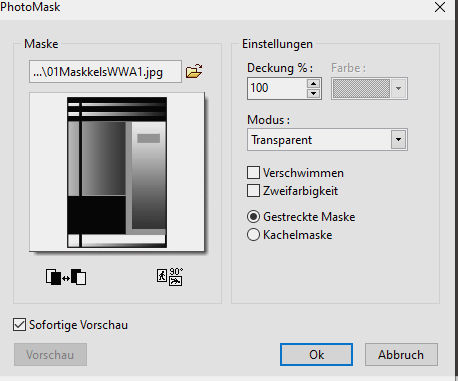
Ebene - Mauelle Einstellungen 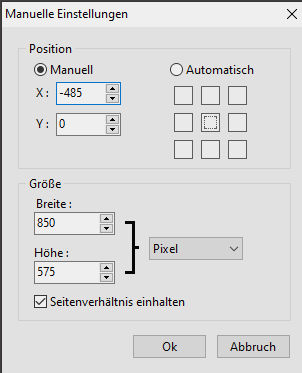
Ebene - Optionen 
|
| PUNKT 5 |
Ebene - Neu - Leere Ebene, mit deiner HGF
Filter - PhotoMask, LA_mask Sig08 - 2
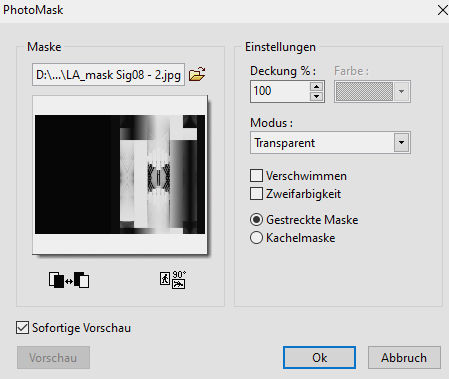
Deckung auf 30% und Gemischter Modus auf Substract stellen. Filter - Kanten - Farbige Kanten |
| PUNKT 6 |
|
Ebene - Neu - Öffnen als Ebene, deine Personen Tube. Ebene - Ebene verkleinern, nach Bedarf und Gefallen, danach in die Auswahl mit der rechten Maustaste klicken und auf Bestätigen gehen. Filter - Schärfen - Schärfen. Auf die rechte Seite verschieben 
Ebene - Optionen 40 - 0 - 40 - 10, Schwarz |
| PUNKT 7 |
|
Datei - Neu, 250 x 250 Pixel transparent. Mit deiner HGF füllen. ------------------------------------------------------------------------ ------------------------------------------------------------------------ ------------------------------------------------------------------------ ------------------------------------------------------------------------ ------------------------------------------------------------------------ ------------------------------------------------------------------------ ------------------------------------------------------------------------ ------------------------------------------------------------------------ ------------------------------------------------------------------------ ------------------------------------------------------------------------ ------------------------------------------------------------------------ ------------------------------------------------------------------------ |
| PUNKT 8 |
|
Öffne dir nun die Tuben die du in dem kleinen Bild haben möchtest. Bild - Bildgröße, verkleinern auf eine Höhe zwischen 450 - 300 Pixel, variiert je nach Tube. Bearbeiten - Kopieren. Bearbeiten - Einfügen, in dein kleines Bild. Verschiebe deine Tube nun so wie es dir gefällt. Auswahl - Auswahl zeigen, danach auf Invertieren und die Entf-Taste drücken. Auswahl verstecken. Tube Schärfen Ebenen - mit vorheriger Ebene verbinden. Kopieren, mach das verbinden wieder rückgängig mit diesem Pfeil Lösche dann die Ebene mit der Tube. Füge dein kopierest Bild nun in dein großes. Gehe zurück zu deinem kleinen Bild. Wiederhole den soeben beschrieben Vorgang mit deiner zweiten Tube.
|
| PUNKT 9 |
|
Wenn du nun die 2 kleine Bilder in deinem großen Bild hast, gehe auf, Ebene - Manuelle Einstellungen X: 48 Y: 23 Gehe nun auf die darunterliegende Ebene Ebene - Manuelle Einstellungen X: 48 Y: 298 Füge nun bei beiden diesen Schatten an 2 - 2 - 80 - 5 |
| PUNKT 10 |
|
Oberste Ebene sollte aktiviert sein. Nun kannst du dein Bild mit den Scrap Elementen weiter ausschmücken. Einfach über Ebene - Neu - Öffnen als Ebene, in dein Bild einfügen. Wenn du eines der Elemente drehen möchtest gehe auf, Ebene - Ausrichtung - Freie Umwandlung und stelle den Wert bei Winkel nach deinen Bedürfnissen ein. Du kannst auch noch deine Tube nach Bedarf verschieben, ist dir überlassen. |
| PUNKT 11 |
|
Aktiviere nun dein Textwerkzeug (Taste T) Schreibe Jeans my Style oder was immer du möchtest mit deiner Hintergrundfarbe. Schriftart ist dir überlassen, der Schriftzug sollte jedoch nicht zu groß
werden.
|
| PUNKT 12 |
Gehe nun auf Bild - Hintergrundgröße

Oberste Ebene aktivieren. Ebene - Neu - Öffnen als Ebene, einen der la_jeans frame ... Rahmen Setze jetzt noch den Copy Vermerk und dein Wasserzeichen auf dein Bild. Danach kannst du es abspeichern als .jpg oder .png und du hast es geschafft. |
Ich hoffe das Tutorial hat dir gefallen und das basteln, Spaß gemacht.


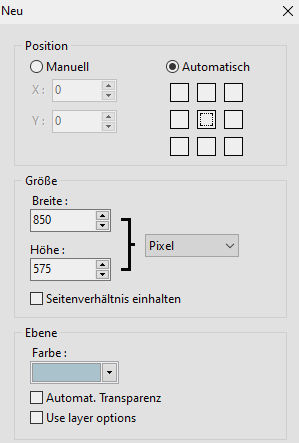

 oben in der Leiste.
oben in der Leiste.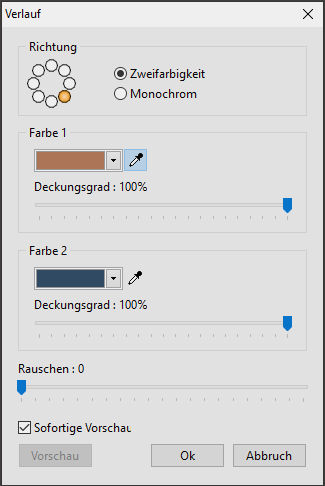
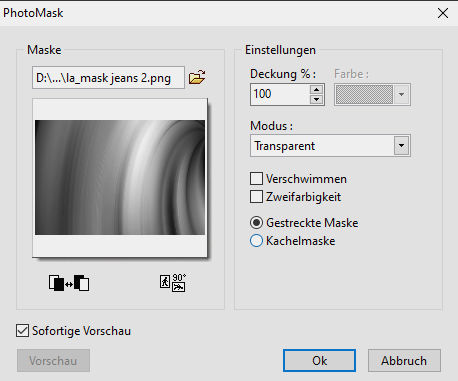
 (Strg+Z) oben in der Leiste.
(Strg+Z) oben in der Leiste. 
